Apple IDなしでiPhoneのアクティベーションロックをどのように解除するか気になっていますか?それでは、まずアクティベーションロックとは何かを理解する必要があります。
アクティベーションロックとは
iPhoneの購入については、すべての人がAppleストアから購入するわけではありません。高価ですが優れた機能を持つ新しいiPhoneよりも中古のiPhoneを取得するという消費者が多くいます。これらの電話には、iCloudのアクティベーションロックが頻繁に存在します。
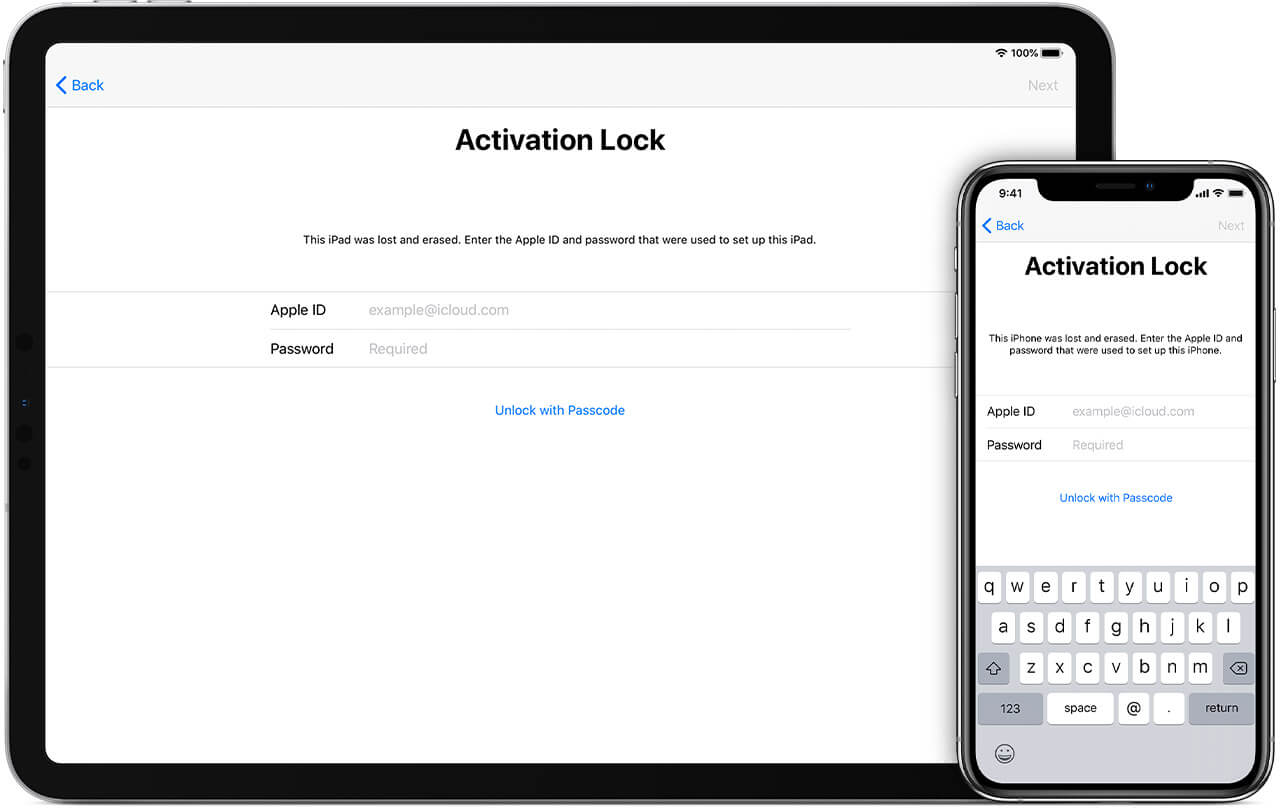
iPhoneとiPadのアクティベーションロックとは何ですか
新しいiPhoneを購入すると、Appleはそれに固有の識別子とApple IDを割り当てます。一意のIDと識別子を結び付けることで、他のApple IDでデバイスを操作できなくなります。
Apple IDのログイン情報とパスワードの組み合わせなしでは、他の人によってiPhoneをリセットしたり使用したりすることはできません。そのため、デバイスのセキュリティが向上し、盗難から保護されます。以前の所有者のIDとパスワード情報が必要ですか、Appleが代わりに対応します。かなり面倒なようです。
この記事では、これらのアクティベーションロックが引き起こす問題の解決策について説明します。iPhoneのアクティベーションロックを回避する方法はいくつかあります。この記事では、ユーザーに詳しくリストアップします。
iPhoneのアクティベーションロックを解除する方法
1. LockAwayを使用してアクティベーションロックをバイパスする
デバイスのApple IDとパスワードにアクセスできなくなった場合、またはiCloudロックされたデバイスを入手した場合は、LockAwayを使用してiCloudのアクティベーションロックを簡単に解除できます。
他のすべての方法はユーザーに一部の情報を提供する必要がありましたが、LockAwayはデバイスを自動的にアンロックし、他のiOSの問題と共に問題を解決します。
次の手順に従ってLockAwayを使用してiCloudのアクティベーションロックを解除します。
- まず、ソフトウェアをダウンロードし、コンピュータ上で検出します。
- ダウンロードした後、インストールを開始する前にAppleドライバのダウンロードが完了するのを待ちます。
- 注意事項を読んだ後、[開始]ボタンを押します。
- USBケーブルまたはライトニングケーブルを使用してAppleデバイスをPCに接続します。
- 画面に表示される手順に従って、Jailbreak Deviceのチュートリアルに進んでください。すべての手順を正常に完了したら、[次へ]をクリックします。
- LockAwayは、あなたからIDやパスワードを要求することなく、アクティベーションロックを解除します。
利点:
- ユーザーはこのパッチでApple IDやパスワードを入力する必要はありません。
- 数回のクリックでアクティベーションロックを回避し、すぐにApp Storeにログインできます。
- アイテムを修正するのが簡単です。アクティベーションロック以外の問題を修正するためにもLockAwayを使用できます。
- LockAwayはデータの損失を防ぎます。データを即座に保存してiPhoneをアンロックできます。
- iPhone 5s-15およびiOS 12.0-17に完全に対応しています
したがって、LockAwayはiPhoneや他の互換性のあるiOSデバイスからアクティベーションロックを解除するスマートで迅速な方法です。
2. iOS 8からiOS 10までのアクティベーションロックをバイパスする
アクティベーションロックを回避するためにDNSサービスを使用することもできます。これはやや特殊な解決策です。デバイスのいくつかのネットワーク設定をリセットする必要があります。この方法は効果的ですが、永続的ではありません。この修正を適用するには、次の手順に従ってください。
- デバイスのセットアップ時に最初に国または地域を選択します。
- 選択画面。
- [その他のWi-Fi設定]をオプションメニューから選択します。
- (注意:これらの手続きを実行する間は、ネットワークまたはWi-Fiに接続できず、デバイスのSIMカードも挿入されている必要があります。)
- 次の画面で「I」オプションを再度選択します。
- 「DNS」フィールドに以下のIPアドレスを入力してください。
- 入力後、ネットワーク設定に戻るには、画面の左上隅にある「戻る」オプションを選択します。
- 現在、オプションのリストからWi-Fiネットワークを選択してください。
- ネットワークに接続するためにWi-Fiパスワードを入力してください。
- 最後に、次の画面で「戻る」を選択してください。
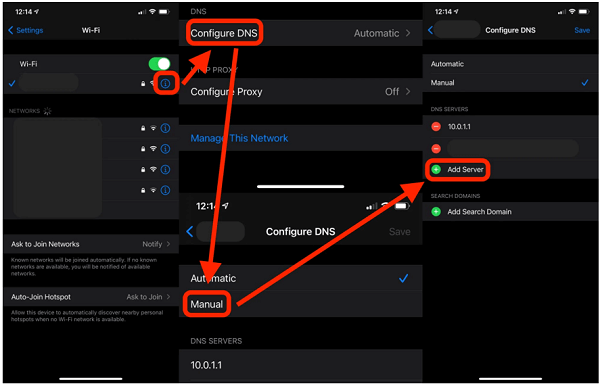
DNS経由での解除
北米:104.154.51.7 アジア:104.155.220.58 ヨーロッパ:104.155.28.90 南米:35.199.88.219 その他:78.100.17.60
この方法によって、現在のApple IDのIPアドレスを削除することで、iPhoneを効果的にリセットしたり、アクティベーションロックを解除したりすることができます。ただし、この戦略にはいくつかの欠点があります。
デメリット:
- すべてのインターネットトラフィック(ユーザー名やパスワードを含む)が未確認の第三者であるDNSプロバイダに公開される可能性があります。
- この解決策はiOS 8とiOS 10のユーザーにのみ適用されます。それ以前またはそれ以降のバージョンとは互換性がありません。新しいバージョンにはこの「攻撃」に対抗するためのセキュリティ保護が追加されています。
- DNSを変更すると、多くのiPhoneの機能が使用できなくなるか、場合によっては永久に無効になることがあります。これにより、電話の一部の機能に制限がかかります。
- これは不安定な解決策です。つまり、DNSがインターネット経由で自動的にIPアドレスを選択する機会があると、上記のすべての設定がデフォルト設定に戻る可能性があります。
3. 元所有者を経由してバイパスする方法
元所有者のIDとパスワード情報を持っている場合、この方法を利用することができます。この手法を行うには、パスワードでiCloudアカウントにログインする必要があります。この方法は情報を持っていない場合はあなたには適していません。他の解決策を読んでみるか、上記のいずれかを試してみてください。
以下の手順に従ってこの方法を使用します:
iPhoneのアクティベーションロックを削除するには、iCloudの設定に移動し、「iPhoneを探す」を無効にします。
- Appleデバイスで「設定」に移動します。
- 設定の上部でApple IDまたは所有者の名前をタップします。
- 設定メニューでiCloudを選択します。
- iCloudメニューから「iPhoneを探す」オプションを選択します。
- ボタンをクリックすることで、オフにすることができます。
- iPhoneはパスワードを求めます。続行するにはiCloudパスワードを入力する必要があります。
- テキストボックスにパスワードを入力します。
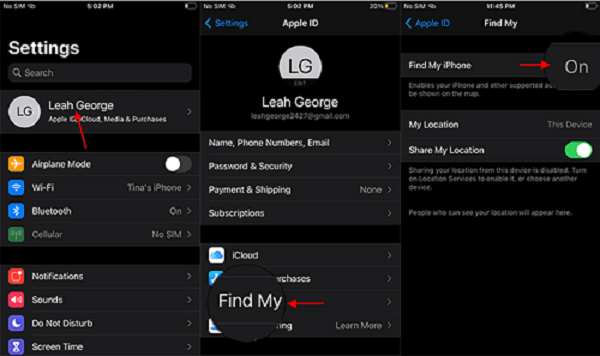
Find Myのステータスを確認します
アクティベーションロックが削除されたため、iPhoneからアクティベーションロックを正常に削除した後、デバイスを工場出荷時の設定に戻すことができます。
4. iCloudを経由してバイパスする方法
この方法も、所有者のApple IDとパスワード情報が必要です。この方法でiPhoneをアンロックする前に、まずiCloudにログインする必要があります。所有者がいない場合でも、電話の所有者が情報を持っている場合には、この方法を使用して問題を解決することができます。
以下の手順に従ってこの修正を実施できます。
- どんなデバイスやコンピュータからでも、公式iCloudウェブサイトにアクセスします。iCloudにアクセスするために、iCloudのサインインボタンをクリックしてiCloudにサインインします。
- 所有者のApple IDとパスワードを使用して、iCloudアカウントにアクセスします。
- 「iPhoneを探す」オプションを選択します。 注: これはFind Myサービスです。iCloud.comのこのサービスの名前はまだ変更されていませんが、すべてのAppleデバイスで利用できます。
- 地図を開始してください。この地図上のあなたがサインインする必要があるiPhoneに関連付けられた青い点を見つけて選択します。
- 選択メニューから「iPhoneを消去」を選択します。
- 最後に、ドロップダウンメニューから「アカウントから削除」を選択します。

iCloud上のFind Myを削除します
これは基本的にデバイスのリセットですので、iPhoneを削除するとデータがすべて失われます。iCloudやiTunes/Finder(または他のバックアップオプション)を介してバックアップを取得できるはずです。
いずれのプラットフォームにもバックアップを取っていない場合、既存のデータは永久に失われる可能性があります。ただし、デバイスをリセットして使用するだけの初めてのユーザーであれば、これは問題にはなりません。
5. 公式にアクティベーションロックを削除する
上記のいずれの方法もうまくいかない場合、専門家の支援を求めて問題を解決することができます。iPhoneがiTunesや他の問題によってロックされる問題や、それに関連するすべての問題とその解決策は、アップルストアの関係者によって解決できます。
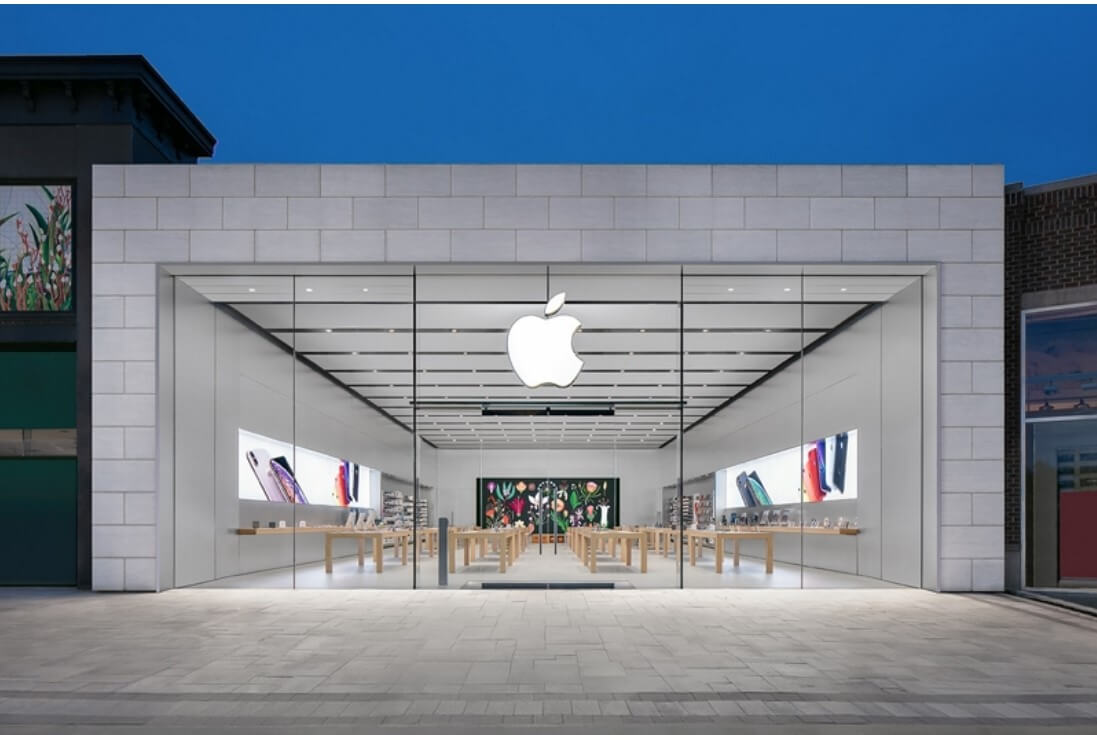
アップルストアに問い合わせる
ただし、アップルショップに行く前に、必要な情報を持っていることを確認してください:
- 実際の正規の購入証明書を持参する必要があります。
- アップルショップの担当者との予約を取り、購入証明書のコピーを持参してください。
6. アップルサポートに連絡する
もし、あなたの問題が上記のいずれにも関連していない場合は、アップルサポートに連絡したり、アップルデバイスに関連するさまざまな問題や解決策について議論するためのアップルサポートグループのいずれかで話し合うことをお勧めします。

アップル公式サポートの写真
Appleのサービスは、Apple製品に問題がある場合、Appleの顧客の問題解決に非常に注意を払っています。
Appleサポートに連絡するには、公式のサポートウェブサイトにアクセスし、無料の電話番号に電話してください。この正確な解決策を試すには、このリンクをクリックします。
Appleのサポートスタッフが問題を解決し、Appleデバイスのロックが成功することを願っています。
iPhoneは、ユーザーにとって必要な日常のアイテムであり、コミュニティとコミュニケーションを取り、情報を得て共有することを可能にします。しかし、新しいiPhoneは非常に高価なため、予算が限られている人々はしばしば中古の電話を選びます。
中古のiPhoneのアクティベーションロックは、基本的に前の所有者のIDとパスワード情報を使用してロックされています。そのため、ロックされた動作しないiPhoneを購入した場合、デバイスのリセットができず不便なことがあります。
この問題を解決するための数多くの方法がありますが、実装が困難でユーザーの個人情報を損なう可能性があります。
LockAwayは、ほとんどのiOSデバイスと完全に互換性があり、優れた修復能力により、クライアントがデータを失うことはありません。この方法は、わずか数回のタップでデバイスを数秒でアンロックします。
LockAwayを利用したくない場合や他のオプションが効果がない場合は、できるだけ早くAppleの公式サポートチームに連絡してください。

